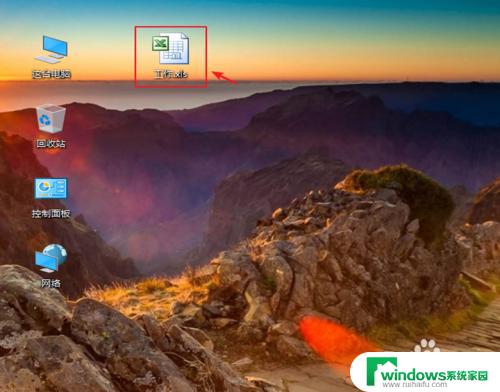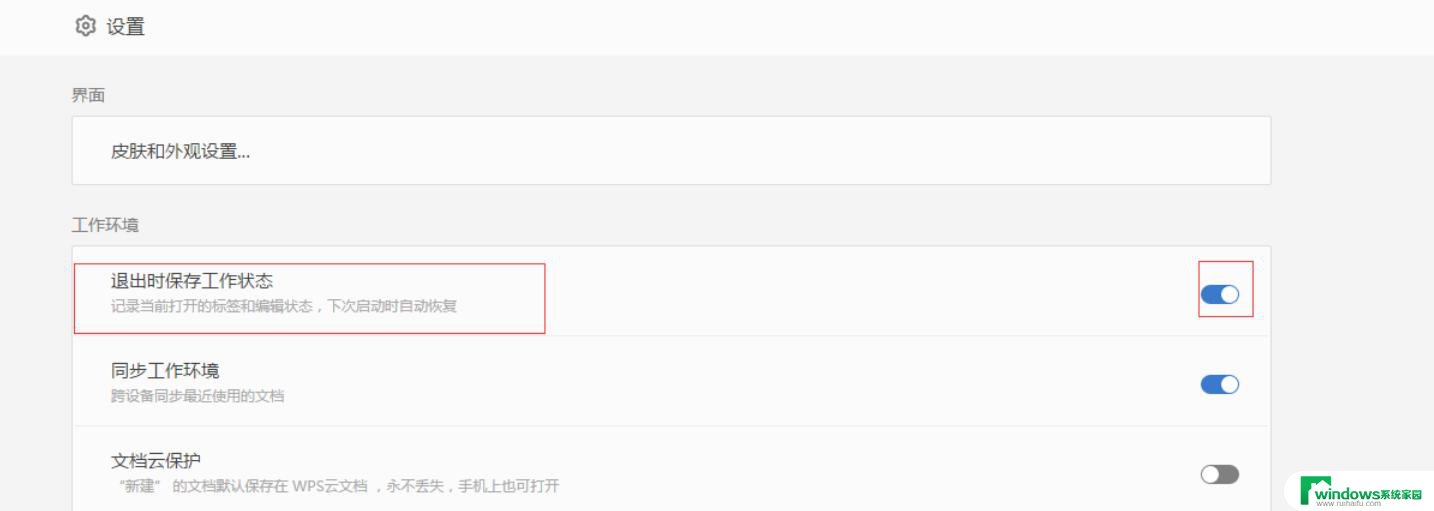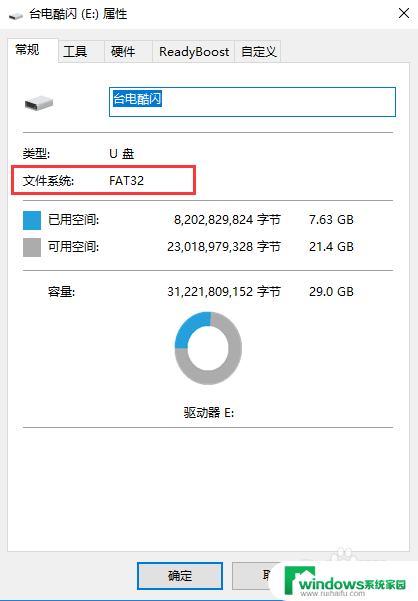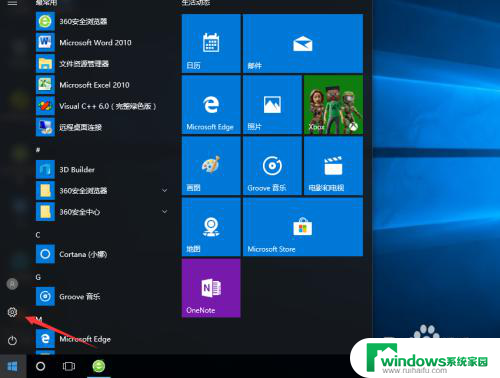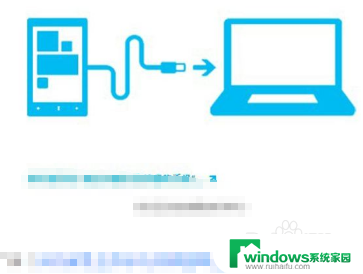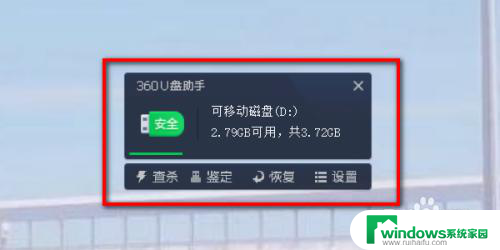u盘的文件怎么传到手机上 U盘文件怎么传到手机上
更新时间:2023-09-16 09:55:02作者:jiang
u盘的文件怎么传到手机上,现如今随着科技的不断进步,人们对于数据的传输需求也越来越高,而对于许多人来说,U盘作为一种常见的存储设备,经常被用于存储各种文件。随身携带U盘并不总是方便的,特别是在需要将U盘中的文件传输到手机上时。究竟该如何将U盘的文件快速、便捷地传输到手机上呢?本文将为大家介绍几种简单有效的方法,帮助您轻松实现这一目标。
步骤如下:
1.准备U盘;

2.找到与手机相关的转接线(type-c口);

3.U盘插入转接线后并接入手机;

4.打开文件管理;
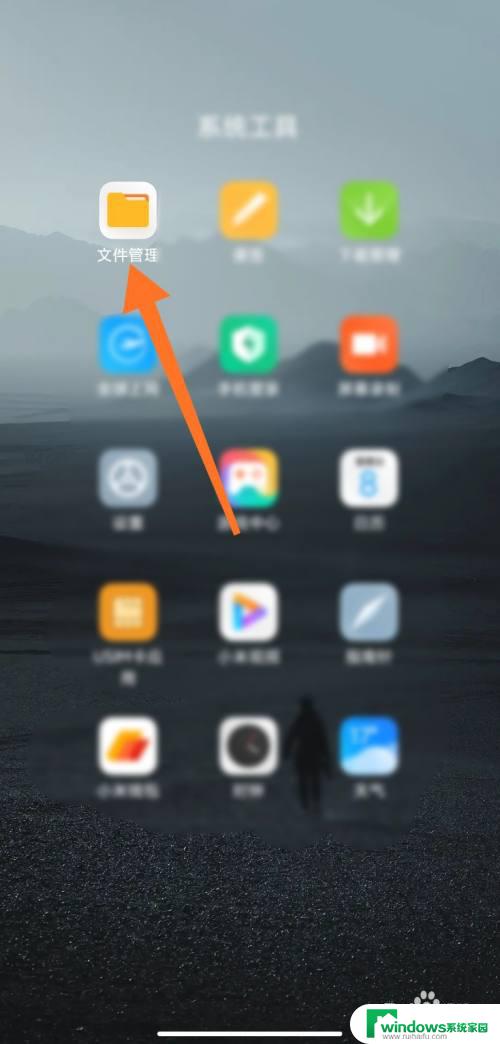
5.在文件管理页面,点击右上方三个竖点;
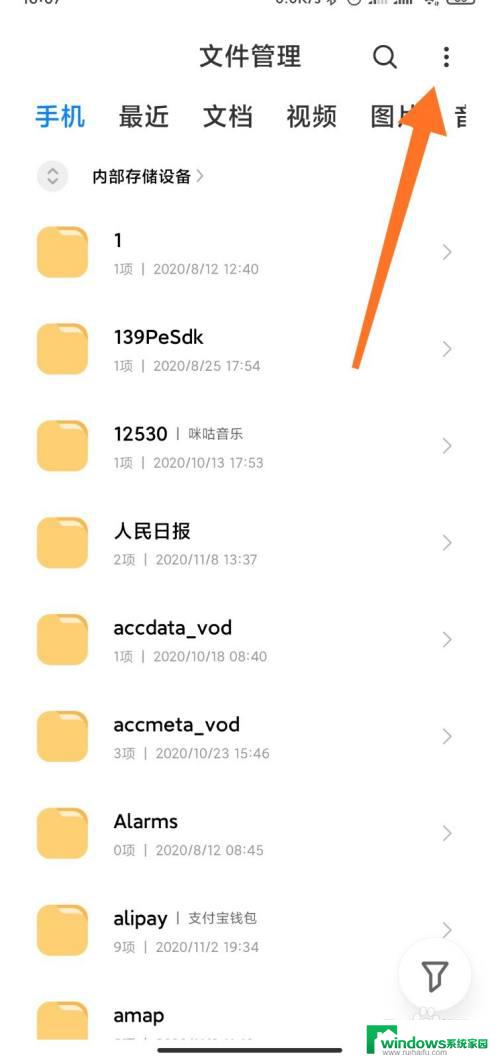
6.弹出界面,点击USB设备;
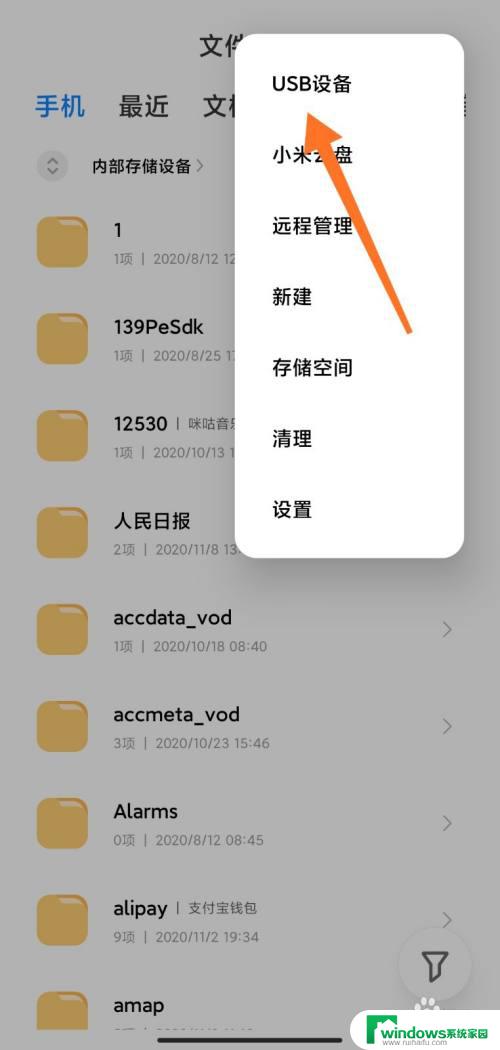
7.选择需要移动的文件,点击移动;
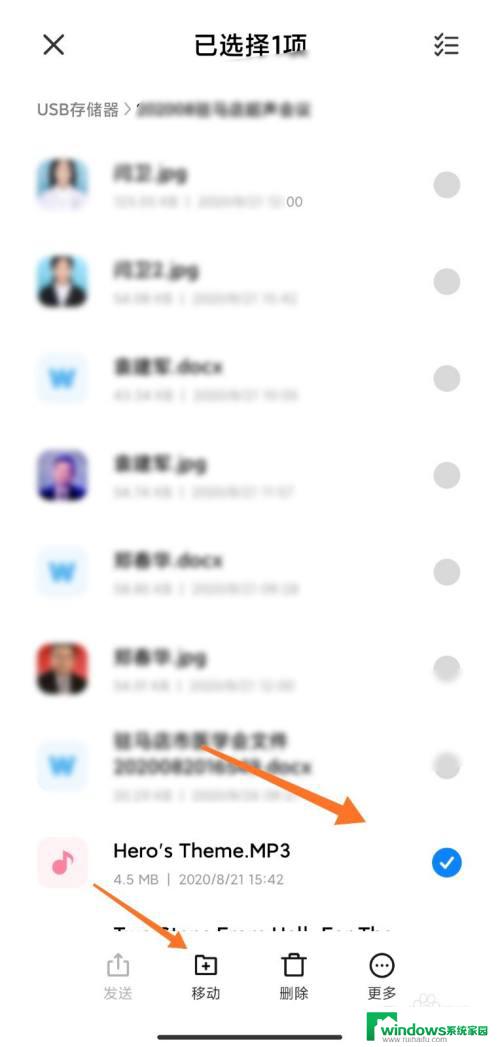
8.选择存储目录,点击内部存储设备;
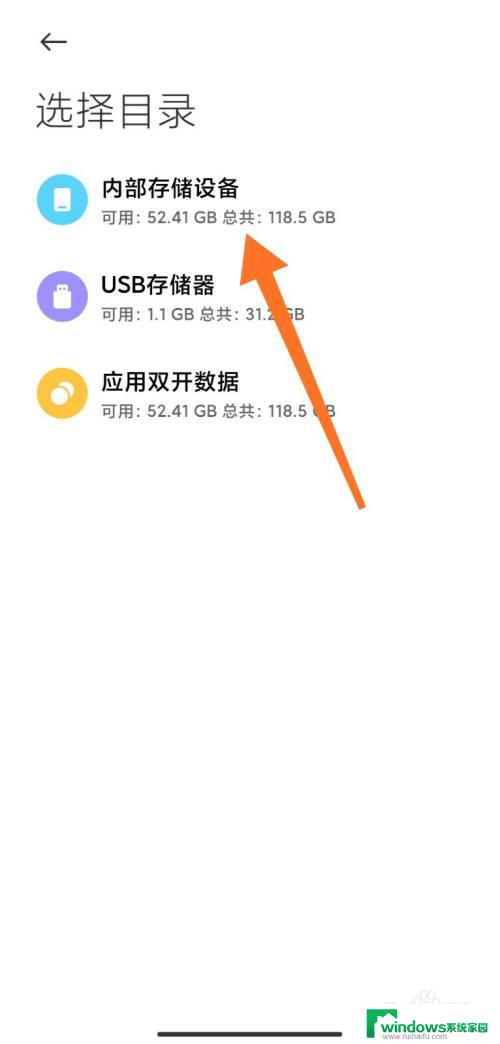
9.在移动到页面下方,点击粘贴;
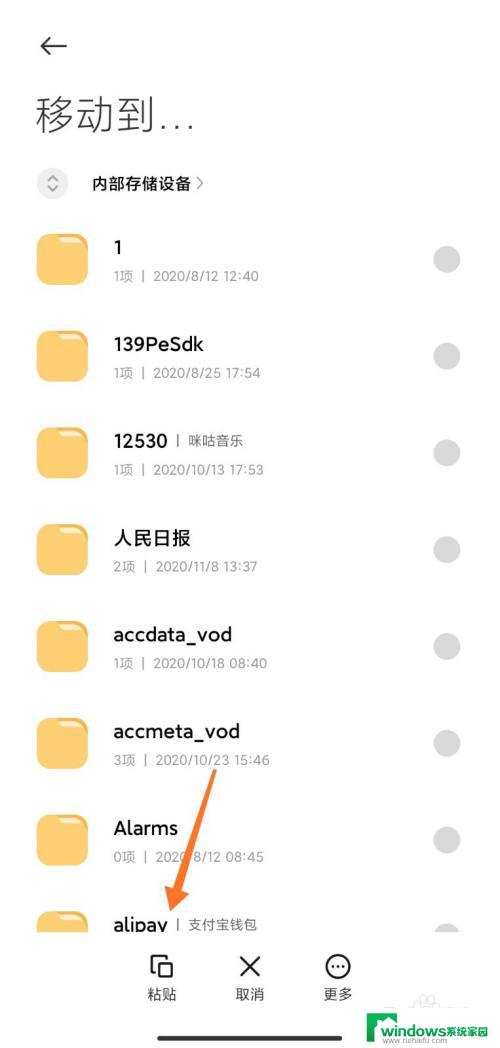
10.文件移动成功。
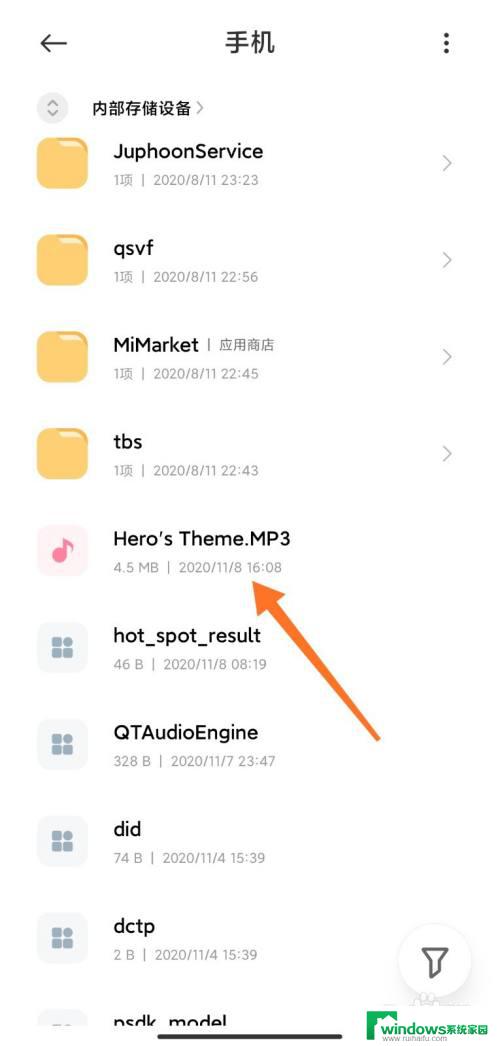
以上就是如何将U盘文件传输到手机的全部内容,如果您还有疑问,请参考小编的步骤进行操作,希望这能对您有所帮助。